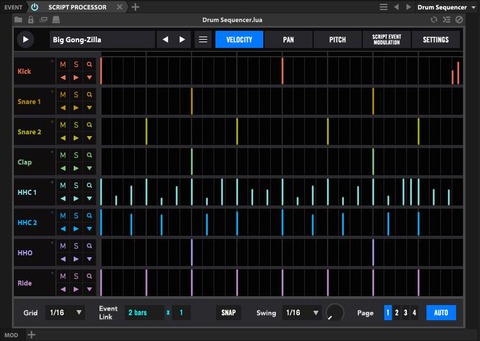前回から引き続きDrum Sequencerの解説です。何やら難しいことを書いているように見えるかもしれませんが、そう感じたら動画を見るだけでOKです。
Note入力毎のモジュレーション
Drum Sequencerには少し特殊な機能が実装されていて、ドラムのシーケンスとして入力したNote毎にモジュレーションの値を設定するという機能があります。シーケンス入力のVelocity、Pan、Pitch以外に、もう少しだけ変化を出したいという時に重宝する機能です。
具体的には、Script Event ModulationページでNote毎に設定したModulation値を、Keygroupの任意のパラメータ(例えばKeygroupのfxに挿入したFilterのCutoffとか)にバインドしてモジュレーションを適用するという機能になります。複数のパラメータにモジュレーションをかけることも可能なのでなかなかキてますね。
使い方
使い方は動画にしてあるので、そちらをご覧ください。
一応やり方の手順も書いておきます。
- ProgramにDrum Sequencerをセットアップ

- ProgramのMODに[Script Event Modulation]というモジュールを挿入
EventIdは 0 にしておく(Drum Sequencerではこれしか使えない)

- Keygroup以下のパラメータで接続したいものを右クリックして[Add Modulation]からProgramに作成済みのScript Event Modulationを選択

- これで接続できたので、あとはDrum Sequencer上の[SCRIPT EVENT MODULATION]ページで各Noteの場所の値をセットすればOK

ポイントとなる部分は以下のようなところ。
- モジュレーションといっても一つのNoteに渡せるModulation値は1つ、要するに固定値。Drum Sequencer上では、エンベロープのように継続的に変わっていくようなModulation変化をつけることは出来ません。
- Falconのモジュレーション接続の仕組みに乗るため、複数のパラメータをScript Event Modulationモジュールに接続すれば、複数パラメータをモジュレート可能。
なんとなく思いついた要望もメモしておきます。こういうのあると嬉しい的なやつ。
- Drum Sequencerの各パート毎のEvent Id指定の追加
これが指定できると、複数のScript Event Modulationモジュールを使うことでパート毎に異なるモジュレーションが作れそうなので、便利になりそう。 Euclidean DrumにもScript Event Modulation機能追加
Drum Sequencerと関係ないじゃん! という感じですが・・・Velocity、Accentに対応する2値だけでも設定出来たりすると、結構遊べそうな予感。
→ (2019/11/10追記)Script書けばすぐ出来ました
まぁこういうのが追加される未来を想像してしまうくらいには楽しめているということでw
今回はDrum SequencerにおけるNote毎のモジュレーションを設定する方法について説明しました。とはいうものの、自分で実験してみて動いたとかいうだけの話で、本当はちょっと違うとかいう点があるかもしれません。
というのも今回のネタは、Falconのマニュアルに現時点で一切解説がありませんし(Script Event Modulationモジュールすら記述無し)、ネット上も少し探しましたが情報を見つけられなかったので仕方なしです(まぁ見つけられていないだけでどこかにひっそりとあった可能性はありますが)。
ギリギリ情報源なのはUVIScriptのAPIリファレンスくらいで、そこにVoice単位のModulation設定があるのは把握していたので、それで「あ、あれのことかも?」と気づいたという部分はあります。
Falcon FacrotyプリセットにあるDrum Sequencer Kitについても、概ねセットアップが完了していながら、KeygroupのパラメータをScript Event Modulationに全くバインドしていないという惜しい造りになっていました。これが何かのパラメータにバインドされていれば、このプリセットの接続を見るだけで使い方が分かりそうだったのに・・・。非常にもったいないという印象でした。
っと最後になにやら残念な感じを出してしまいましたが、今回の機能はドラムパターンに変化を与えるという点で極めて強力な機能であることは間違いありません。是非みなさんもこの機能を試して遊んでみて下さいね。